미드저니 사용법 알아보기
그림 그려주는 Ai 중 단연 미드저니(Midjourney)가 완성도가 제일 좋으며 실행법도 간단합니다. 저도 지금 유료 60달러 상품을 두 달째 사용 중인데요. 실제 사용 해보고 괜찮아서 미드저니 사용법 알아보기라는 글을 쓰게 되었습니다. 실제로 블로그에 필요한 사진들이 많은데요. 저작권 문제때문에 고민인데 미드저니를 이용해 간간히 필요한 이미지를 만들곤 했습니다.
링크 눌러서 확인 한번 해보세요 재밌습니다.^^ 식곤증에 시달리고 있는 과장님

미드저니(Midjourney)란?
미드저니(Midjourney)는 그림 그리는 인공지능 중 하나입니다. GAN (Generative Adversarial Network) 알고리즘을 사용하여 이미지를 생성하며, 이 GAN 알고리즘은 생성자와 판별자라는 두 가지 모델로 되어 있습니다. 생성자는 무작위로 이미지를 생성하고, 판별자는 생성자가 만든 이미지가 얼마나 실제이미지와 유사한지 판별하게 되는 구조입니다.
미드저니는 사용자가 그린 스케치나 이미지, 또는 아이디어를보완하여 새로운 창의적인 이미지를 생성할 수 있도록 기획자, 디자이너들에게 도움을 받을 수 있게 도와주는 ai 인공지능입니다.
미드저니 가입하기

1. 미드저니 사이트에 접속하여 우측 하단 join the beta 또는 Sign in 버튼을 눌러 가입합니다. 미드저니는 디스코드를 통해 이미지를 생성하기 때문에 디스코드를 설치하고 로그인해줍니다.

2. 디스코드를 이용한 로그인 창이 열리며 계정이 있으면 입력하고 없다면 가입하기를 진행합니다. 3번 모바일 디스코드를 이용한 QR코드 로그인도 가능합니다.
⇊⇊ 디스코드 다운로드 및 설치방법 확인하기 ⇊⇊
2023.03.28 - [IT인터넷] - 디스코드 다운로드 설치방법(PC/모바일)
디스코드 다운로드 설치방법(PC/모바일)
디스코드는 음성, 채팅, 화상 통화 등을 지원하는 인스턴트 메신저입니다. 2015년 5월에 모바일 MOBA 게임인 Fates Forever를 지원하기 위하여 출시하였습니다. 대한민국에서는 주로 온라인 게임을 즐
info-c.tistory.com
미드저니에서 사용할 닉네임을 정합니다.
미드저니 사용 방법
가입하고 디스코드를 실행하고 왼쪽 카테고리 메뉴 창을 살펴보겠습니다. 우리가 유심히 봐야 할 곳은 Newcomer room(이하 newbie들), Showcase, Themed image gen, General image gen 정도입니다.
1. 카테고리 메뉴 알아보기
- Newcomer room : 처음 가입한 유저들이 이용하는 방들입니다. (무료사용자 또는 유료사용자 이용가능)
- Showcase : 다른 유저가 생성한 이미지들을 주제별로 확인할 수 있는 곳입니다. (명령어 확인은 불가능합니다.)
- Themed image gen : 주제별로 테마가가 나눠져 있고 그 주제에 맞는 이미지를 생성하는 곳입니다. 다른 유저가 생성할 때 사용한 명령어를 확인할 수 있습니다.
- General image gen : 유료 사용자들이 주로 이용하는 공간입니다. 명령어 또한 확인 가능합니다.
내가 만들 이미지의 명령어나 그림 스타일등을 참고하는 용도로 각 카테고리에 자주 들어가서 다른 유저들의 이미지와 명령어를 확인하고 참고하면 좋을 듯합니다.
2023.04.01 - [IT인터넷] - 미드저니 유료 결제 구독과 해지 방법
미드저니 유료 결제 구독과 해지 방법
미드저니를 무료로 사용해 보신 분들 중 이제 결제를 한번 해볼까 하고 고민하고 계신 분들을 위해 실제 모든 플랜을 다 사용해 본 경험을 바탕으로 미드저니 유료결제 구독과 해지 방법에 대해
info-c.tistory.com
2. 이미지 생성하기

- newbie로 된 방 중 하나를 선택해서 입장합니다.

- 하단 채팅창에 /를 치고 기다리면 /imagine라는 시작 명령어가 보입니다. 마우스로 /imagine을 선택하고 내용을 적어 줍니다.

간단하게 portrait of beautiful model이라고 입력해 보겠습니다. 1분 정도 기다리니 이미지 4장이 준비가 되었네요
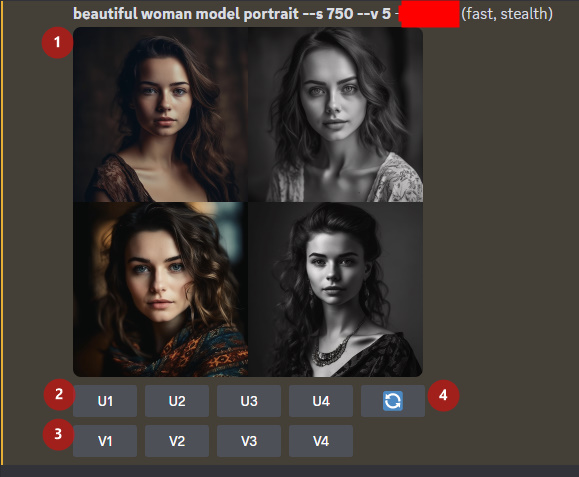
생성된 이미지 4장이 보이는 창에 대해 설명하고 넘어가겠습니다.
1번 항목 : 명령어로 생성한 랜덤 이미지는 모두 4장으로 구성되고 순서는 왼쪽에서 오른쪽으로 상단 U1, U2 하단 U3, U4으로 4장을 보여줍니다.
2번 항목 : 4장의 이미지 중 원하는 이미지를 큰 사이즈로 업스케일 해주는 버튼입니다.
3번 항목 : 4장의 이미지 중 원하는 이미지의 다른 버전을 만드는 버튼입니다.
4번 항목 : 모든 이미지가 마음에 안 들거나 전체 이미지의 다른 버전이 필요할 때 사용하는 새로고침 버튼입니다.

업스케일 완료 창에도 몇 가지 버튼이 나오는데요
Make Variations : 해당 이미지로 다른 버전 4가지를 만들기
Web : 미드저니 웹 사이트에서 보기
Favorite : 즐겨찾기, 미드저니 공식 사이트에서 좌측 Home을 누르면 오른쪽에 디스코드에서 즐겨찾기 한 이미지를 따로 볼 수 있습니다.
이렇게 미드저니 사용법 알아보기 중 가장 기본적인 방법에 대해 살펴보았습니다. 간단한 명령어 만으로도 실물 사진을 생성해 주는 것을 확인했는데 좀 더 구체적인 설명과 명령 프롬프트를 추가한다면 충분히 원하는 이미지를 생성할 수 있을 것 같습니다.
다음 글에는 명령 프롬프트에 대한 내용으로 돌아오겠습니다. 감사합니다.
2023.03.28 - [IT인터넷] - 디스코드 다운로드 설치방법(PC/모바일)
디스코드 다운로드 설치방법(PC/모바일)
디스코드는 음성, 채팅, 화상 통화 등을 지원하는 인스턴트 메신저입니다. 2015년 5월에 모바일 MOBA 게임인 Fates Forever를 지원하기 위하여 출시하였습니다. 대한민국에서는 주로 온라인 게임을 즐
info-c.tistory.com
2023.03.20 - [IT인터넷] - 크롬 마우스 오른쪽 클릭 해제하는 방법
크롬 마우스 오른쪽 클릭 해제하는 방법
크롬 사용 중 특정 글자를 복사해서 붙여넣기 할 일이 종종 있는데요. 그런데 불펌 방지를 위해 마우스 오른쪽 클릭을 막아 놓은 사이트들이 많이 있습니다. 이럴땐 어떻게 해야 할까요? 크롬 확
info-c.tistory.com
2023.03.21 - [IT인터넷] - 크롬 티스토리 “페이지가 작동하지 않습니다” HTTP ERROR 400 오류 해결 방법
크롬 티스토리 “페이지가 작동하지 않습니다” HTTP ERROR 400 오류 해결 방법
티스토리 “페이지가 작동하지 않습니다” HTTP ERROR 400 오류 해결 방법안녕하세요! 크롬을 사용하시면서 티스토리에 접속할 때 가끔“페이지가 작동하지 않습니다”라는 오류 메시지가 뜨며 접
info-c.tistory.com
'IT인터넷' 카테고리의 다른 글
| 윈도우11 폰트 설치 방법 (0) | 2023.04.03 |
|---|---|
| 미드저니 유료 결제 구독과 해지 방법 (2) | 2023.04.01 |
| 디스코드 다운로드 설치방법(PC/모바일) (0) | 2023.03.28 |
| 크롬 검색 기록 끄기 및 삭제하는 방법 (0) | 2023.03.22 |
| 애플페이 초 간단 카드 등록방법 (1) | 2023.03.21 |




댓글